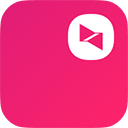word中怎么单页设置横向
2025-03-25 10:32:43作者:饭克斯
在日常办公中,我们经常会遇到需要在Word文档中设置不同页面方向的情况,例如希望在某一页上使用横向布局以便更好地展示表格或图表。本文将详细介绍如何在Word中单独设置某一页面为横向方向,并以“小标题”为内容进行示例。

步骤一:插入分隔符
要想在Word文档中对单个页面进行方向调整,首先需要插入一个分隔符。打开Word文档,点击“页面布局”选项卡,然后选择“分隔符”中的“下一页”。这样您就为后续的页面创建了分隔符。
步骤二:设置页面方向
在插入分隔符后,您需要将光标移动到刚刚插入的分隔符所在的页面。再次点击“页面布局”选项卡,在“页面设置”区域中查找“方向”选项。点击“方向”,然后选择“横向”。
步骤三:调整页面设置
一旦您将当前页面设置为横向,接下来可能需要根据需要调整页面边距。仍然在“页面布局”选项卡下,选择“边距”,您可以选择“自定义边距”,以便更好地适应以横向展示的内容。
值得注意的是,这样的操作是不会影响到其他页面的布局设置的,所以您可以灵活应对文档中各种对页面方向的需求。
步骤四:返回纵向布局
如果您希望在横向页面之后又恢复为纵向布局,您只需再次插入一个分隔符,并将其设置为纵向方向。在新页中重复步骤二,选择“纵向”,您的文档便能顺利地在单独的页面中恢复为标准的纵向布局。
实际应用及示例
想象一下您正在编写一份关于公司年度财务报告的Word文档。在这份报告中,您有一个需要展示的详细财务表格,这个表格的列会相对较多,单纯的纵向页面难以清晰展示所有信息。在这样的情况下,选择将包含财务表格的页面设置为横向是十分有效的。
具体来说上述的操作可以帮助您轻松地将财务表格呈现得更加直观。接下来您可以在下一页继续添加其他内容,恢复为纵向布局,以便展示图表或文字说明,形成良好的文本结构。
注意事项
在设置页面方向时,需要注意以下几个方面:
确保在插入分隔符时选择了“下一页”,这是关键。
检查其他设置,例如页码、页眉、页脚等,这些需要在页面间独立设置。
在打印或者导出文档时,不同的页面方向可能会对版面产生影响,请务必预览最终效果。
在Word中单页设置横向布局为标题的过程并不复杂。通过插入分隔符和调整页面设置,您可以灵活处理文档中的不同需求。希望以上步骤能帮助到广大用户,更加高效地进行文档编辑和排版。
相关攻略
- wps毕业论文怎么自动生成目录
- word某一行字间距突然变大
- win7开机有声音播放没声音windows7开机没有声音
- word中一行有一半不能打字直接到下一行了
- word前面有空白并且删不了怎么办
- wps演示怎么添加下一页
- word最后一页怎么也删不掉
- word转pdf转不了怎么回事
- win10更新声卡驱动后没声音windows10更新声卡没有声音
- win10怎么用命令提示符修复电脑
- wps中最后一页空白页怎么删除wps怎么将最后一页空白页删除怎样删除
- word多余的一页删不掉怎么办呢
- word怎么设置一级二级标题
- wps表格分割线一分为二斜线
- word的表格里文字显示不全,不自动换页
- Win11电脑外放没有声音的解决方法与恢复步骤详解